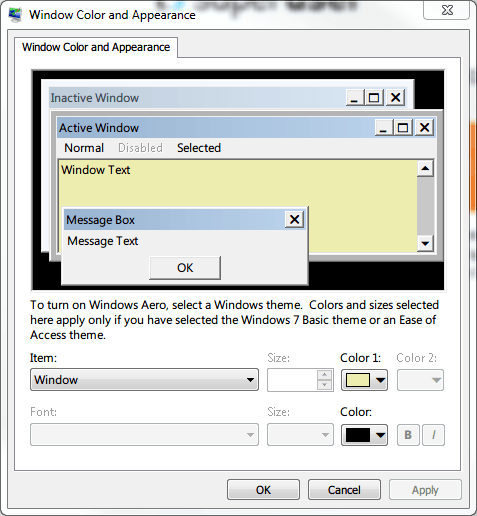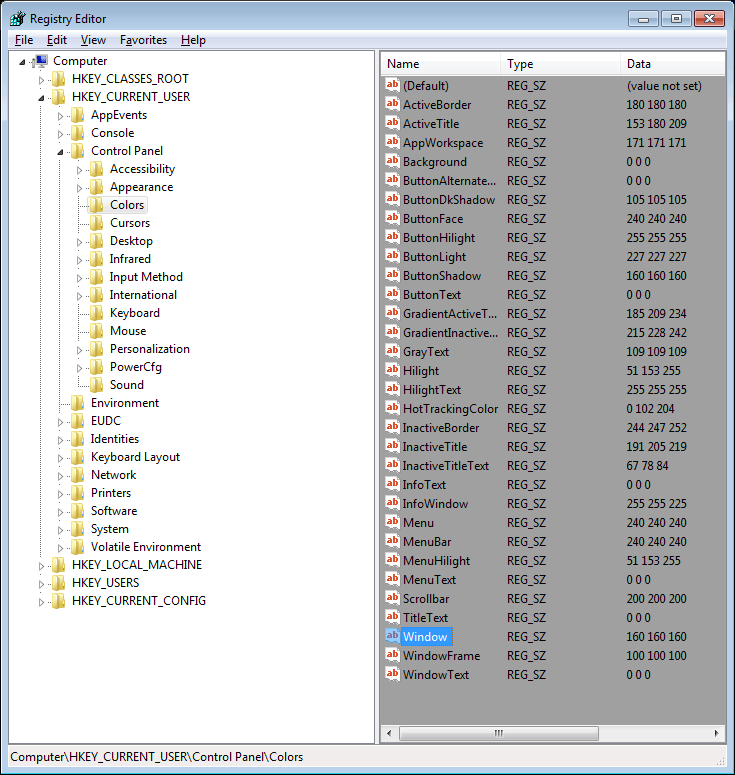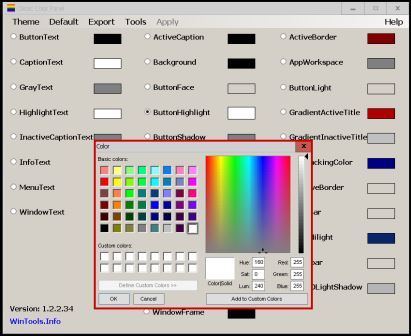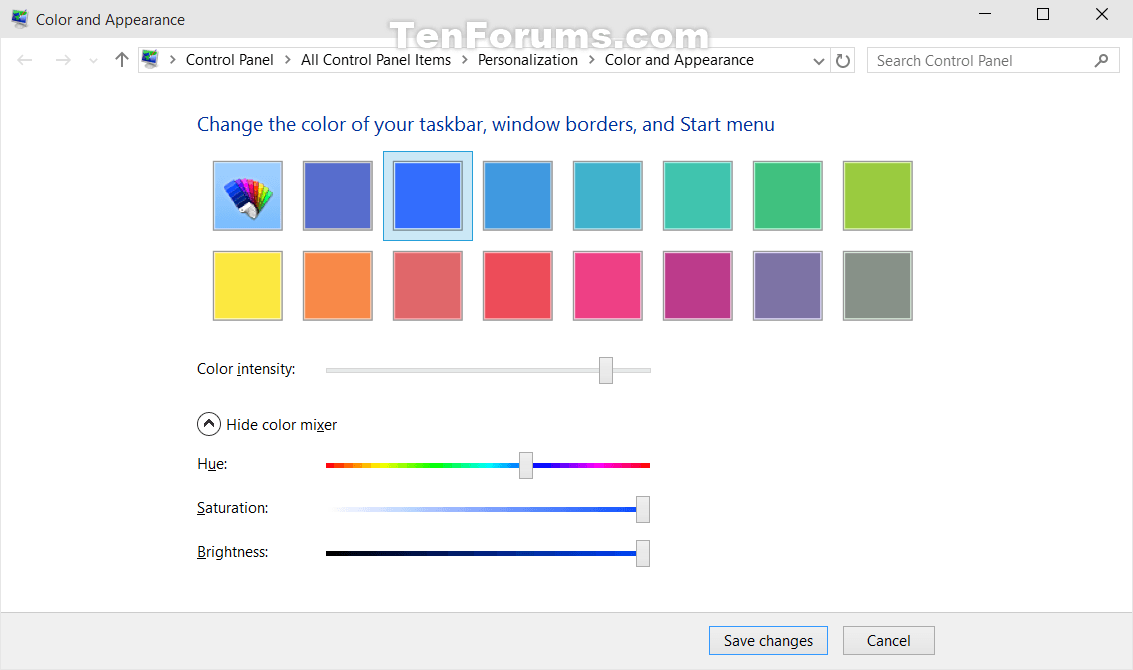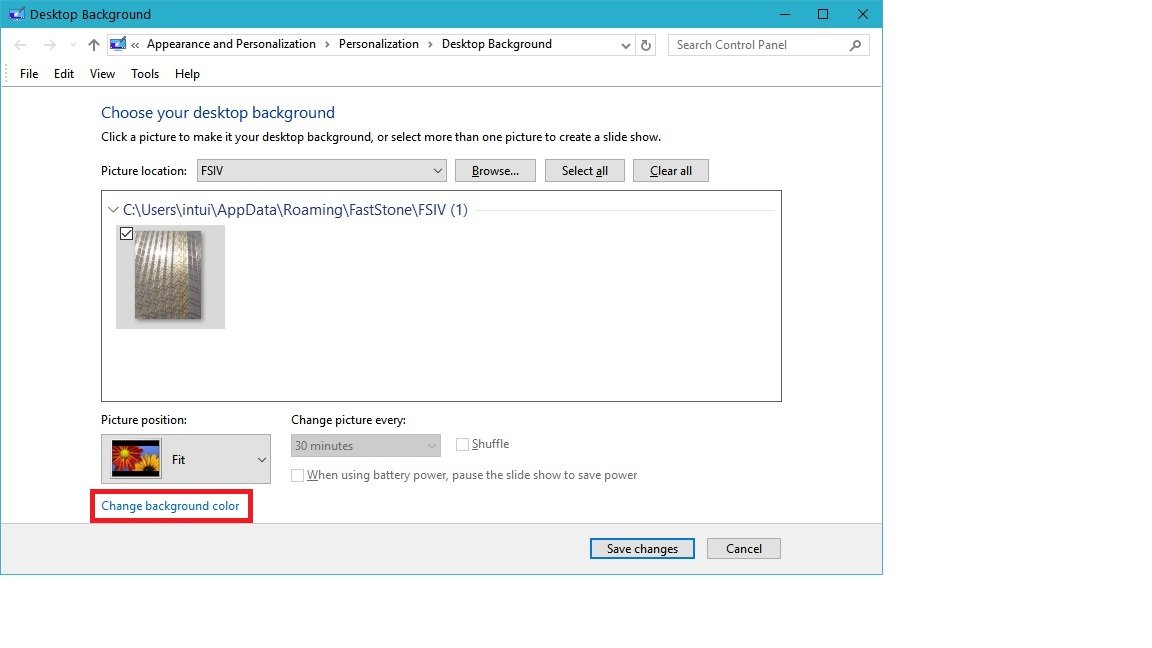Цвет окна и внешний вид убраны в Win10?
Я только что обновил свой компьютер до Win10, но не могу найти диалоговое окно "Цвет и внешний вид окна". В Win7 это должно быть по адресу: Control Panel => Appearance and Personalization => Personalization => Window Color and Appearance и это выглядит так:
Как я могу получить к нему доступ в Win10?
5 ответов
Хотя диалоговое окно "Цвет и внешний вид окна" больше не доступно, вы все равно можете отредактировать основные параметры реестра в HKEY_CURRENT_USER\Control Panel\Colors
Например, измените цвет фона с белого на серый, изменив свойство Window с 255 255 255 на 160 160 160
Три числа в каждой записи - это коды RGB (красный, зеленый, синий) для требуемого цвета. Каждое число может иметь любое значение от 0 до 255, чтобы вы могли выбрать любой из более чем 16 миллионов цветов. Например, белый 255 255 255, красный 255 0 0, синий 0 0 255. Обратите внимание, что между каждым номером есть один пробел.
Вы можете получить помощь по цветам, используя онлайн-палитру цветов, например, http://www.colorpicker.com/, выбрав нужный цвет и запомнив коды RGB, а затем введя их в настройки реестра.
Я обнаружил, что требуется перезагрузка компьютера, хотя для вступления изменений в силу может потребоваться выход из системы.
Классическая панель цветов предоставляет графический интерфейс для управления многими значениями в HKEY_CURRENT_USER\Control Panel\Colors,
Но, как отмечает автор, для Windows 10 "К сожалению, настройки Classic Color Panel не всегда влияют на реально отображаемые элементы изображения".
По моему опыту, это почти не имеет значения для общего беспорядка управления цветом в Windows 10.
Взгляните: ярлык "Цвет и внешний вид" - создание в Windows 10
Windows 10 включает новую черную системную тему в меню "Пуск", на панели задач и в Центре действий. Теперь есть поддержка AutoColor, которая вытягивает основной цвет с фона вашего рабочего стола.
По умолчанию вы можете выбрать цвет для акцентов в меню "Пуск", кнопки "Пуск", панели задач, кнопок, текста, акцентов настроек, акцентов экрана входа и акцентов в Центре поддержки в приложении "Настройки".
Старая панель управления цветом и внешним видом также позволяет изменять интенсивность цвета и включает в себя цветовой микшер, чтобы у вас был более широкий выбор цветов, чем вы можете выбрать в настройках.
Из этого туториала Вы узнаете, как загрузить или создать ярлык "Цвет и внешний вид", который открывается по старому методу панели управления для изменения цвета вашей учетной записи в Windows 10.
Нажмите / коснитесь кнопки "Загрузить" ниже, чтобы загрузить ZIP-файл.
Сохраните файл.zip на рабочий стол.
Разблокируйте файл.zip.
Откройте файл.zip и извлеките (перетащите) ярлык на рабочий стол.
При желании вы можете закрепить на панели задач, закрепить на пуске, добавить во все приложения, добавить в быстрый запуск, назначить сочетание клавиш или переместить его в удобное для вас место.
Когда закончите, вы можете удалить загруженный ZIP-файл, если хотите.
Я нашел другой ответ, который, кажется, работает лучше, главным образом потому, что вышеупомянутый скрипт не работает должным образом на моем компьютере. Насыщенность и интенсивность цвета фактически изменяют цвет бирюзы на темно-синий, когда ползунок находится в минимальном положении, а не делает цвет менее интенсивным или менее насыщенным.
Вот что я нашел в другом потоке: просто создайте пакетный файл (.BAT) с помощью блокнота, в котором есть следующая команда командной строки
control /name Microsoft.Personalization /page pageWallpaper
Поэтому я взял указанную выше команду и создал файл с именем "Desktop Customer Colors.bat" и поместил его (или ярлык, указывающий на него) на мой рабочий стол Windows 10. Это открывает следующее окно:
Изменить цвет фона:
Вот цветовая палитра:
Если вы просто хотите изменить ТОЛЬКО цвет фона приложения (например, Microsoft Word) и оставить другие настройки без изменений, см. Другой вопрос для суперпользователя: Как изменить цвет фона окна по умолчанию в Windows 10? и прочитайте ответ Винаяка, чтобы создать файл.theme, чтобы внести это изменение.